Padalinkite „iPhone“ ekraną per pusę naudodami „Halfes“.

Naudodami šią programą galite tiesiog padalinti savo iPhone ekraną per pusę – tai padės sutaupyti daugiau laiko naršant internete.

Padalinto ekrano funkcija „Android“ operacinėje sistemoje buvo naudojama ilgą laiką. Ši funkcija yra gana naudinga išmaniesiems telefonams su dideliais ekranais, galite naršyti internete, žiūrėti Youtube vaizdo įrašus , naršyti Facebook ir atsakyti į Messenger ...
„iPhone“ ši funkcija nepasiekiama, vartotojai vis tiek turi kreiptis pagalbos iš programos. Paprasčiausia, kurią galite naudoti, yra „Halfes“ – paprasta padalinto ekrano programa. Pažiūrėkime, kaip ši programa veikia toliau.
Kaip padalinti „iPhone“ ekraną per pusę naudojant „Halfes“.
Pirmiausia atsisiųskite aukščiau esančią programą „Halfes“, tada tiesiog paleiskite ją ir ekranas bus padalintas per pusę. Pagrindinis puslapis bus Google, kad galėtumėte patogiai rasti informaciją.
Norėdami perkelti juostą, skiriančią dvi ekrano dalis, jei einate į svetainę ir norite grįžti į pagrindinį puslapį, braukite žemyn ekrano dalį, kurią norite grįžti į pagrindinį puslapį.
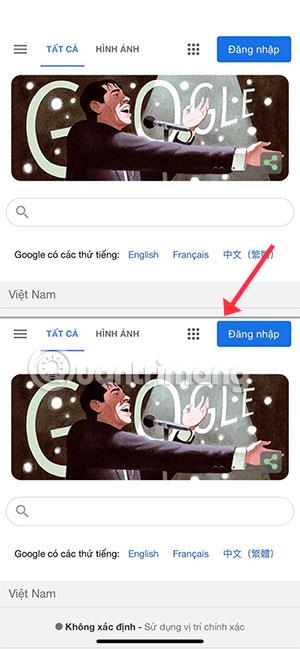
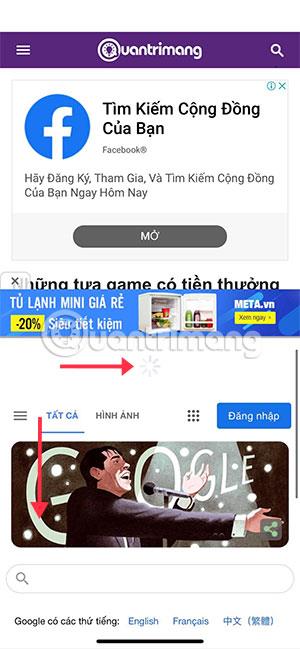
Jei norite užrakinti ekrano padalijimo juostą, tiesiog paspauskite ir palaikykite ekrano padalijimo juostą. Norėdami grįžti į ankstesnį puslapį, braukite dešinėn. Norėdami grįžti į ankstesnį puslapį, braukite kairėn.
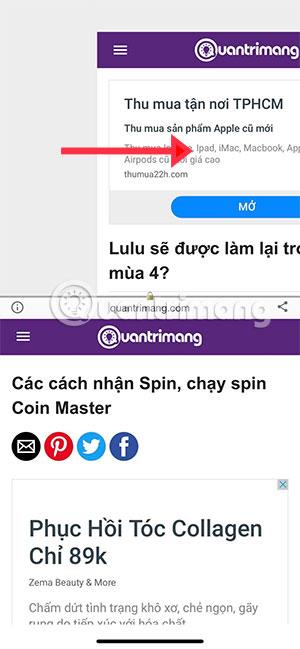

Nors jis veikia tik dviejose programose, šis metodas gali sutaupyti laiko, jei naujienas atnaujinsite naudodami žiniatinklio naršyklę. Tai padės sutaupyti laiko, jei turite didelio ekrano išmanųjį telefoną
Žiūrėti daugiau:
Garso patikrinimas yra nedidelė, bet gana naudinga „iPhone“ telefonų funkcija.
„Photos“ programėlėje „iPhone“ yra prisiminimų funkcija, kuri sukuria nuotraukų ir vaizdo įrašų rinkinius su muzika kaip filme.
„Apple Music“ išaugo ypač didelė nuo tada, kai pirmą kartą buvo pristatyta 2015 m. Iki šiol tai yra antra pagal dydį mokama muzikos srautinio perdavimo platforma pasaulyje po „Spotify“. Be muzikos albumų, Apple Music taip pat yra tūkstančiai muzikinių vaizdo įrašų, visą parą veikiančių radijo stočių ir daugybės kitų paslaugų.
Jei norite, kad vaizdo įrašuose skambėtų foninė muzika, o tiksliau įrašytų dainą kaip foninę vaizdo įrašo muziką, yra labai paprastas sprendimas.
Nors „iPhone“ yra integruota programa „Weather“, kartais ji nepateikia pakankamai išsamių duomenų. Jei norite ką nors pridėti, „App Store“ yra daugybė parinkčių.
Naudotojai ne tik bendrina nuotraukas iš albumų, bet ir gali pridėti nuotraukų prie bendrinamų albumų iPhone. Galite automatiškai pridėti nuotraukų prie bendrinamų albumų, nereikės vėl dirbti iš albumo.
Yra du greitesni ir paprastesni būdai Apple įrenginyje nustatyti atgalinę atskaitą / laikmatį.
„App Store“ yra tūkstančiai puikių programų, kurių dar nebandėte. Įprasti paieškos terminai gali būti nenaudingi, jei norite atrasti unikalių programų, be to, nesmagu pradėti begalinį slinkimą atsitiktiniais raktiniais žodžiais.
„Blur Video“ yra programa, kuri sulieja scenas arba bet kokį norimą turinį telefone, kad padėtų mums gauti patinkantį vaizdą.
Šis straipsnis padės jums įdiegti „Google Chrome“ kaip numatytąją naršyklę „iOS 14“.









